windows u盘格式化 win10如何清空u盘并格式化
更新时间:2023-06-13 12:44:25作者:yang
windows u盘格式化,在日常使用电脑的过程中,U盘作为重要的外部存储设备,其使用率较高。但是有时候由于各种原因,我们可能需要清空U盘并进行格式化操作。那么在Windows 10操作系统下,如何清空U盘并格式化呢?下面我们一起来了解一下。
win10如何清空u盘并格式化
品牌型号:联想GeekPro 2020
系统:win10 1909 64位企业版
虽然部分用户可能电脑型号不一样,但系统版本一致都应该适合该方法。下面与大家分享下u盘怎么格式化的教程。
1第一步首先将u盘插入电脑,然后鼠标右键单击此电脑,选择管理,进入页面,展开存储,单击磁盘管理

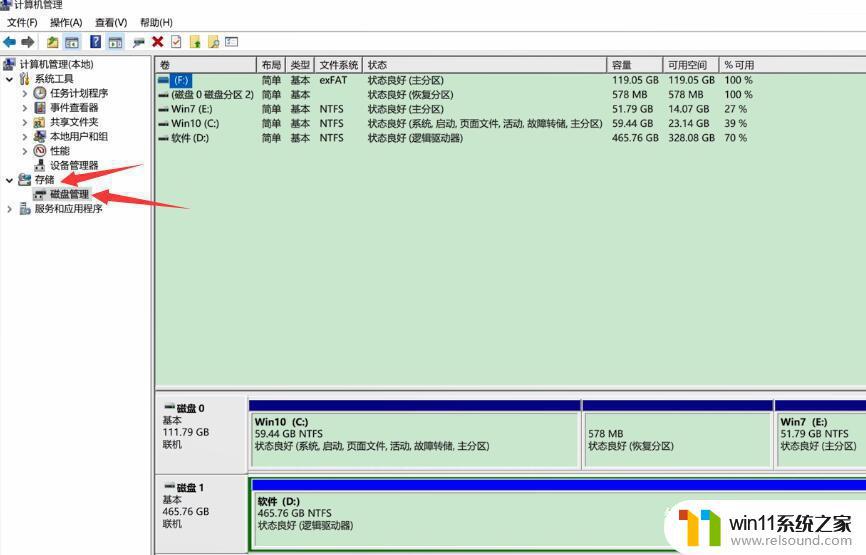
2第二步右键单击u盘盘符,选择格式化,弹出窗口,点击确定,再确定就可以了
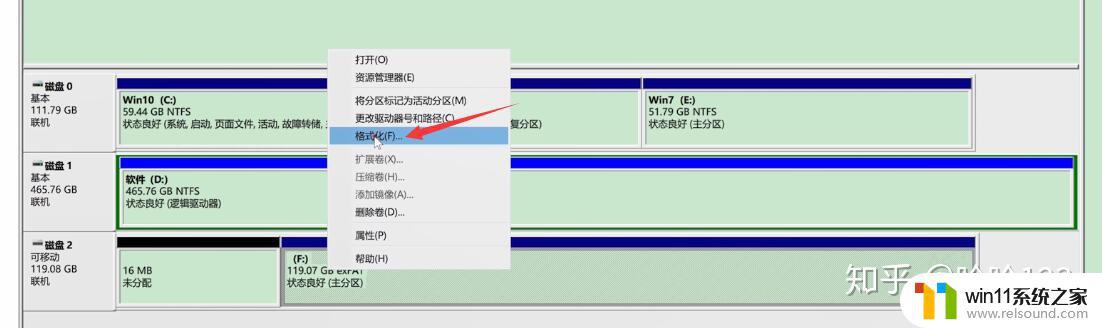
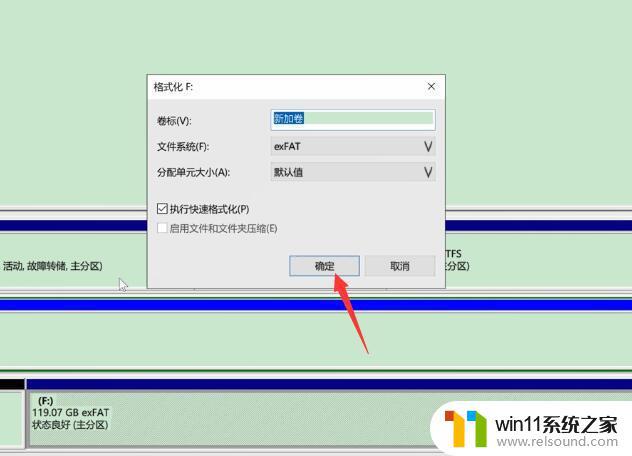
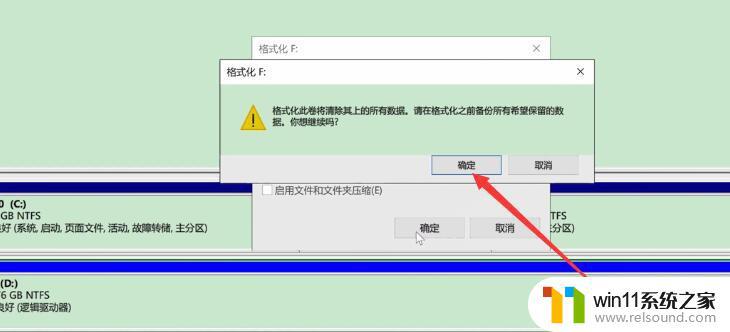
在装机或备份数据时,我们常常需要清空U盘并格式化。Windows 10提供了简单易用的格式化工具,只需右键点击U盘,选择格式化,然后选择文件系统和命名,即可完成操作。但请注意,格式化操作会永久删除U盘中的所有数据,故需谨慎处理。
windows u盘格式化 win10如何清空u盘并格式化相关教程
- windows10怎么显示文件后缀名 windows10如何显示文件后缀名格式
- win10怎么以兼容模式运行程序
- win10游戏存档在c盘哪个文件夹
- win10音量图标空白怎么办 win10不显示音量图标的解决方法
- 怎么去除win10开机密码 清除win10登录密码设置方法
- win10登陆微软账户的方法 win10如何登陆微软账户
- 苹果笔记本怎么卸载win10系统 如何把苹果笔记本的win10卸掉
- 做好的win10系统怎么改uefi启动 win10系统如何更改为uefi启动
- win10关闭启动项的方法 win10如何关闭启动项
- 如何查看win10激活码 win10怎么查看激活码
- win10不安全连接怎么设置为安全
- win10没有wlan连接选项
- 怎么检查win10是不是企业版
- win10怎么才能将浏览过的记录不自动保存
- win10无法打开gpedit.msc
- win10经典开始菜单设置
win10系统教程推荐